- File History diperkenalkan di Windows 8.1, menggantikan fitur Backup and Restore di Windows.
- Ini membuat cadangan semua data Anda termasuk folder yang paling sering digunakan, file desktop, perpustakaan, dll.
- Sementara di Windows 11, Anda dapat mengakses File History hanya melalui Control Panel, di Windows 10, Anda juga dapat mengaksesnya melalui Pengaturan Windows.
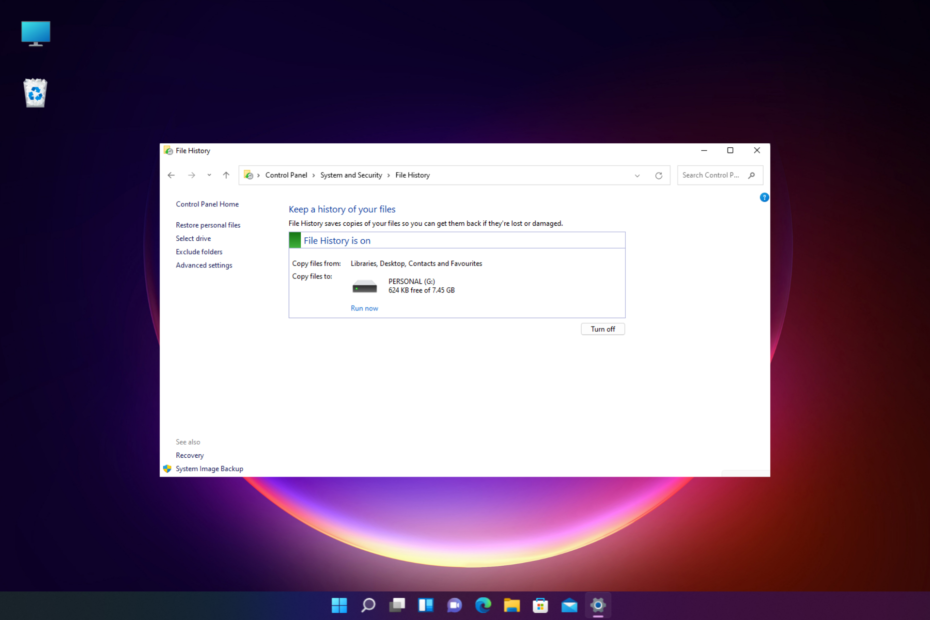
XINSTAL DENGAN MENGKLIK FILE DOWNLOAD
Perangkat lunak ini akan memperbaiki kesalahan umum komputer, melindungi Anda dari kehilangan file, malware, kegagalan perangkat keras, dan mengoptimalkan PC Anda untuk kinerja maksimal. Perbaiki masalah PC dan hapus virus sekarang dalam 3 langkah mudah:
- Unduh Alat Perbaikan PC Restoro yang datang dengan Teknologi yang Dipatenkan (paten tersedia di sini).
- Klik Mulai Pindai untuk menemukan masalah Windows yang dapat menyebabkan masalah PC.
- Klik Perbaiki Semua untuk memperbaiki masalah yang memengaruhi keamanan dan kinerja komputer Anda.
- Restoro telah diunduh oleh 0 pembaca bulan ini.
Riwayat File Windows digunakan untuk secara otomatis mencadangkan file yang disimpan secara lokal ke drive pilihan Anda dan dapat diakses dari Panel Kontrol.
Anda dapat memilih untuk menyimpan data Riwayat File di drive internal atau eksternal, namun Anda harus menghubungkan drive untuk menggunakan fitur tersebut.
Namun, tidak semua pengguna mengetahui fitur Riwayat File di Windows 10/11.
Dalam posting ini, kami akan menunjukkan kepada Anda cara mengakses & menggunakan File History melalui Control Panel di Windows 10.
Sementara itu, jika Anda ingin tahu cara mengaktifkan dan menonaktifkan Riwayat File di Windows 11, Anda dapat merujuk ke posting kami.
Bagaimana cara melihat semua item di Panel Kontrol?
Di Windows 10, Anda dapat mengakses pengaturan paling umum dari Pengaturan Windows. Tapi, beberapa pengaturan masih ada di Control Panel.
Namun, Anda dapat beralih ke mode klasik untuk melihat semua fitur Panel Kontrol seperti yang dijelaskan di bawah ini.
Bagaimana cara saya membuka Panel Kontrol Windows yang lama?
Ikuti petunjuk di bawah ini untuk membuka Control Panel Windows lama dengan mudah:
- tekan Menang + R kunci bersama untuk meluncurkan Lari menghibur.
- Jenis kontrol di bilah pencarian dan tekan Memasuki untuk membuka Panel kendali jendela.
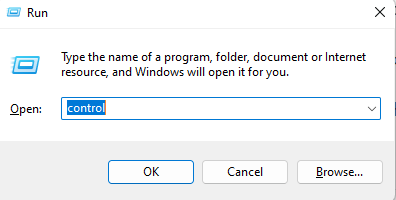
- Sekarang, navigasikan ke sisi kanan atas, dan di sebelah Dilihat oleh, Pilih Ikon kecil dari drop-down.
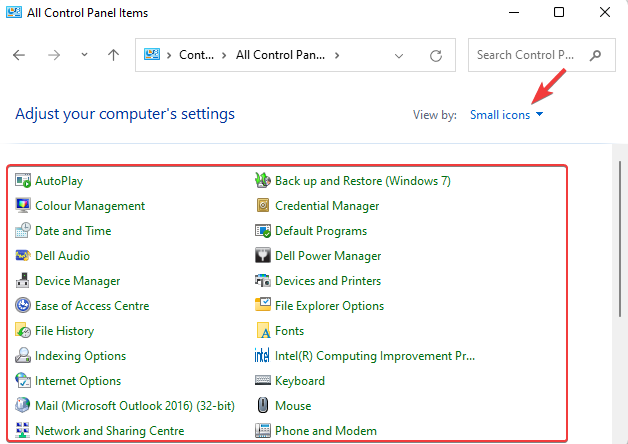
Cara ini tidak hanya akan membantu Anda membuka Control Panel dalam tampilan klasik, tetapi juga membantu Anda melihat semua item di dalamnya.
Apa yang dilakukan Riwayat File di Windows?
Riwayat File di Windows berfungsi untuk secara otomatis mencadangkan semua folder yang baru saja Anda gunakan. Selain itu, Anda juga dapat menggunakannya untuk menambah, menghapus, dan mengecualikan folder untuk cadangan.
Namun, Riwayat File hanya akan mencadangkan file dan folder di dalam C:\Pengguna\ lokasi.
- Riwayat File tidak Bekerja di Windows 10/11
- 3 cara mudah untuk mengubah Panel Kontrol Windows 11 ke tampilan klasik
- Panel Kontrol Windows 10/11 tidak merespons
Bagaimana saya bisa menggunakan Riwayat File di Windows 10/11?
- tekan Menang + R tombol secara bersamaan untuk membuka Lari menghibur.
- Di kotak pencarian, ketik kontrol dan pukul Memasuki untuk membuka Panel kendali jendela.
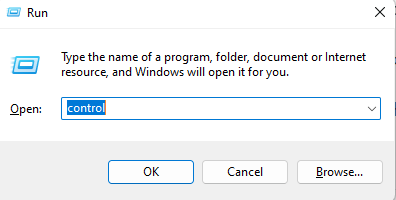
- Sekarang, atur Panel kendali lihat ke Kategori, dan klik Simpan salinan cadangan file Anda dengan Riwayat File.
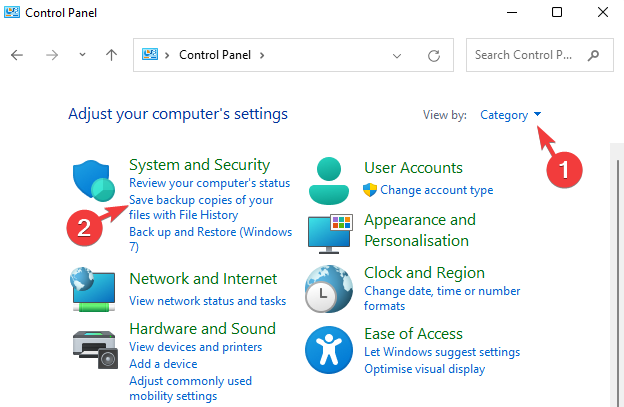
- Untuk menggunakan Riwayat File fitur, Anda harus menghubungkan drive eksternal, dan klik Nyalakan untuk mengaktifkan fitur tersebut.
- Anda kemudian akan melihat detail cadangan diRiwayat File jendela.
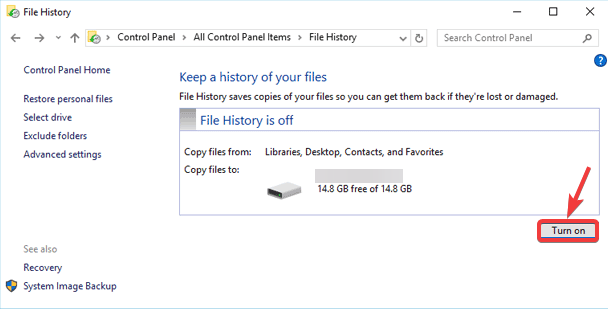
- Jika tidak ada drive yang dapat digunakan yang terdeteksi, Anda akan melihat Riwayat File tidak aktif dan Tidak ada drive yang dapat digunakan yang ditemukan di kanan.
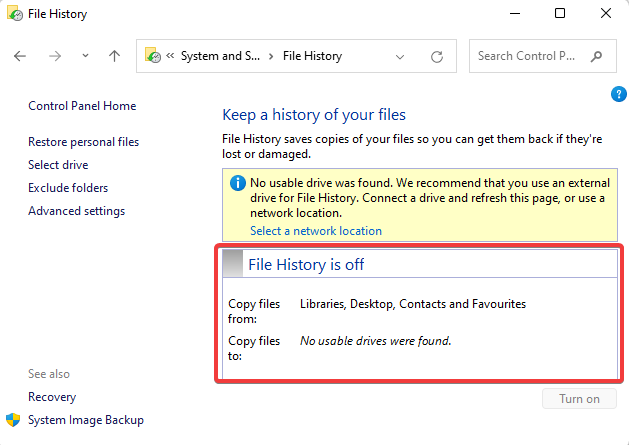
CATATAN
Untuk menonaktifkan Riwayat File fitur sementara, ikuti langkah-langkah 1 ke 3 lalu klik Matikan.
Apakah Windows 11 mendukung riwayat file?
Ya, fitur File History hadir di Control Panel Windows 11.
Setelah Anda menavigasi ke Control Panel lama, Anda dapat mengakses dan menggunakan File History dengan cara yang sama seperti yang dijelaskan di atas.
Di mana item Panel Kontrol disimpan?
Control Panel adalah folder virtual yang dibuat oleh perangkat lunak sistem dan bukan folder sebenarnya.
Setiap applet/alat di Control Panel memiliki ekstensi file .cpl dan ditemukan di folder Windows\System
Untuk detail lebih lanjut tentang file Panel Kontrol di komputer Anda, Anda dapat merujuk ke official halaman dukungan Microsoft.
Untuk mengetahui lebih banyak tentang Panel Kontrol Windows dan cara mengubah pengaturan sistem, Anda dapat membaca posting terperinci kami di sini.
Untuk pertanyaan lain yang terkait dengan panel kontrol atau masalah apa pun, tinggalkan komentar di kotak komentar di bawah.
 Masih mengalami masalah?Perbaiki dengan alat ini:
Masih mengalami masalah?Perbaiki dengan alat ini:
- Unduh Alat Perbaikan PC ini dinilai Hebat di TrustPilot.com (unduh dimulai di halaman ini).
- Klik Mulai Pindai untuk menemukan masalah Windows yang dapat menyebabkan masalah PC.
- Klik Perbaiki Semua untuk memperbaiki masalah dengan Teknologi yang Dipatenkan (Diskon Eksklusif untuk pembaca kami).
Restoro telah diunduh oleh 0 pembaca bulan ini.
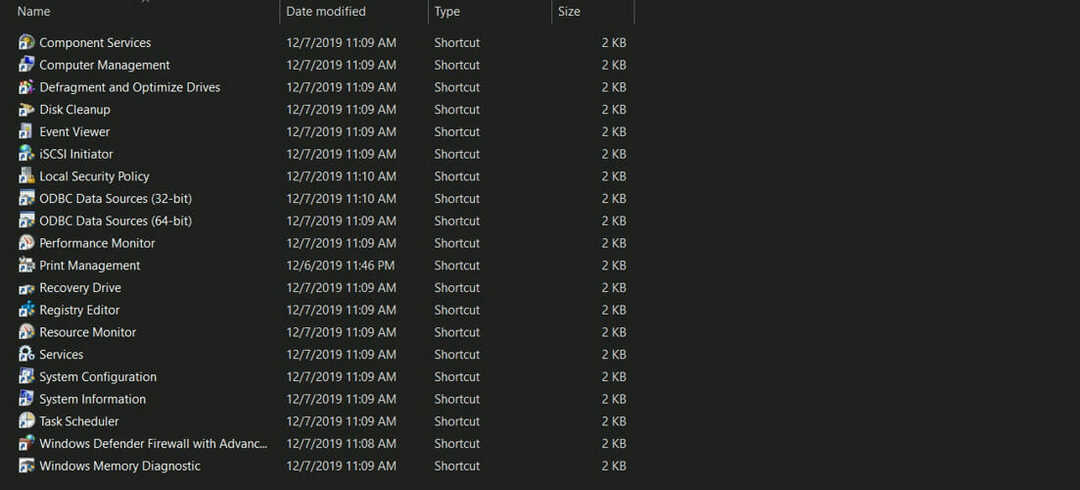
![Panel Kontrol Windows 10 tidak merespons [Tetap]](/f/9635ddb7a0107dbc5e1b4d106cb66fe2.jpg?width=300&height=460)
